Chile¶
Webinarios¶
A continuación podrá ver videos con una descripción general de la localización y cómo configurarla.
Introducción¶
La localización chilena se ha mejorado y ampliado en Odoo v13. En esta versión, están disponibles los siguientes módulos:
l10n_cl: Agrega características de contabilidad para la localización chilena, que representan la configuración mínima requerida para que una empresa opere en Chile y bajo las regulaciones y lineamientos del SII (Servicio de Impuestos Internos).
l10n_cl_edi: Incluye todos los requisitos técnicos y funcionales para generar y recibir Facturas Electrónicas vía del servicio web, según la normativa del SII.
l10n_cl_reports: agrega los reportes Propuesta F29 y Balance Tributario (8 columnas).
Configuración¶
Instalar los módulos de localización chilena¶
Para ello, vaya a Aplicaciones y busque Chile. Luego haga clic en Instalar en el módulo Chile facturación electrónica. Este módulo tiene dependencia con Chile - Contabilidad. En caso de que este último no esté instalado, Odoo lo instala automáticamente con el módulo de facturación electrónica.

Nota
Cuando instales una base de datos desde cero seleccionando Chile como país, Odoo instalará automáticamente el módulo base: Chile – Contabilidad.
Configuración de la empresa¶
Una vez instalados los módulos, el primer paso es configurar los datos de su empresa. Adicional a la información básica, es necesario agregar todos los datos y elementos requeridos para la Factura Electrónica, la forma más fácil de configurarla es en .
Importante
Toda la configuración y funcionalidad que se muestra aquí solo está disponible en Odoo si su empresa ya pasó el proceso de Certificación en el SII, Sistema de Facturación de Mercado. Esta certificación le permite generar facturas electrónicas desde su ERP y las envía automáticamente a su SII. Si su empresa no ha pasado esta certificación, asegúrese de informarle esto a su Account Manager ya que se necesita realizar un proceso especial fuera de Odoo para completar esta certificación.
Información fiscal¶
Complete la información fiscal de su empresa según el registro del SII, siga las instrucciones de cada sección.

Datos de factura electrónica¶
Esta es parte de la información principal requerida para generar la factura electrónica, seleccione su entorno y la información legal, así como la dirección de correo electrónico para recibir facturas de sus proveedores y el alias que utiliza para enviar facturas a sus clientes.

Configurar servidor de correo electrónico entrante DTE¶
Para recibir los correos electrónicos de reclamo y aceptación de sus clientes, es crucial definir el servidor de correo electrónico entrante Electronic Tax Document (declaración electrónica de impuestos, DTE), considerando esta configuración:

Truco
Para el lanzamiento, asegúrese de archivar/eliminar de su bandeja de entrada todos los correos electrónicos relacionados con las facturas de los proveedores que no necesitan procesarse en Odoo.
Certificado¶
Para general la firma de la factura electrónica se requiere de un certificado digital con la extensión pfx, vaya a esta sección y suba su archivo y contraseña.


Varios usuarios pueden compartir un certificado. Si este es el caso, deje el campo usuario vacío para que todos sus usuarios de facturación puedan utilizar el mismo. Por otro lado, si necesita restringir el certificado a un usuario en particular, solo defina los usuarios en el certificado.
Nota
En algunos casos, dependiendo del formato del certificado, es posible que el campo «número de serie» no se cargue de forma automática. Si este es el caso, puede editar el campo de forma manual y completarlo con el RUT del representante legal del certificado.
Informes financieros¶
El informe Propuesta F29 requiere dos valores que deben definirse como parte de la configuración de la empresa:

Multidivisa¶
La tasa de cambio oficial en Chile la marca el servicio chileno mindicador.cl. Puede encontrar este servicio en la configuración de la tasa de divisa y puede configurar un intervalo que se defina automáticamente para las actualizaciones de tasa.

Plan de cuentas¶
El plan de cuentas se instala de forma predeterminada como parte del conjunto de datos incluidos en el módulo de localización. Las cuentas se mapean automáticamente en:
impuestos,
cuenta por pagar predeterminada,
cuenta por cobrar predeterminada,
cuentas de transferencia, y
tasa de conversión.
Datos principales¶
Contacto¶
Tipo de identificación e IVA¶
Como parte de la localización chilena, los tipos de identificación definidos por el SII ahora están disponibles en el formulario de Clientes (RUT, RUN y DNI). Esta información es esencial para la mayoría de transacciones.

Tipo de contribuyente¶
En Chile, el tipo de documento asociado con las transacciones de clientes y proveedores se define en función del tipo de contribuyente. Este campo debe definirse en el formulario de clientes en el campo número de identificación, cuando se crea un cliente es importante asegurarse de que este valor esté establecido:

Datos de factura electrónica¶
Como parte de la información que se envía en la factura electrónica, debe definir el correo electrónico que aparecerá como remitente de la factura electrónica a su cliente y la descripción del sector.

Impuestos¶
Como parte del módulo de localización, los impuestos se crean automáticamente con su configuración y cuenta financiera relacionada.

Tipos de impuestos¶
Chile tiene varios tipos de impuestos, los más comunes son:
IVA: es el IVA regular y puede tener varias tasas.
ILA (Impuesto a la Ley de Alcoholes): Impuestos por bebidas alcohólicas. Tiene una tasa diferente.
Posiciones fiscales¶
En función de las transacciones de compra, el IVA puede tener distintas afectaciones. Esto se hará en Odoo utilizando las posiciones fiscales de compra predeterminadas.
Tipos de documentos¶
En algunos países de América Latina, incluido Chile, algunas transacciones contables como facturas y facturas de proveedores se clasifican por tipos de documentos definidos por las autoridades fiscales del gobierno (en el caso de Chile: SII).
El tipo de documento es una información esencial que debe mostrarse en los informes impresos y que debe identificarse fácilmente dentro del conjunto de facturas y movimientos de cuenta.
Cada tipo de documento puede tener una secuencia única por empresa. Como parte de la localización, el tipo de documento incluye el país en el que el documento es aplicable y los datos se crean de forma automática cuando se instala el módulo de localización.
La información requerida para los tipos de documentos se incluye de manera predeterminada, por lo que el usuario no necesita completar nada en esta vista:

Nota
Hay varios tipos de documentos que están inactivos de manera predeterminada, pero se pueden activar si es necesario.
Usar en facturas¶
El tipo de documento en cada transacción estará determinado por:
El diario relacionado con la factura, identificando si el diario utiliza documentos.
Condición aplicada según el tipo de emisiones y receptor (ejemplo, tipo de régimen fiscal del comprador y tipo de régimen fiscal del proveedor).
Diarios contables¶
Uso¶
Ventas¶
Los diarios de ventas en Odoo generalmente representan una unidad de negocio o una ubicación, por ejemplo:
ventas Santiago, y
ventas Valparaíso.
Para las tiendas minoristas es común tener un diario por PdV:
cajero 1, y
cajero 2.
Compras¶
Las transacciones de compra se pueden administrar con un solo diario, pero a veces las empresas usan más de uno para manejar algunas transacciones contables que no están relacionadas con facturas de proveedores pero que pueden registrarse fácilmente usando este modelo, por ejemplo:
pagos de impuesto a gobierno, y
pagos de empleados.
Configuración¶
Al crear diarios de ventas, se debe completar la siguiente información:
Tipo de punto de venta: Si se va a utilizar el diario de ventas para documentos electrónicos, se debe seleccionar la opción En línea. En caso contrario, si el diario se utiliza para facturas importadas de un sistema anterior o si está utilizando el portal del SII “Facturación MiPyme“ puede utilizar la opción Manual.
Usar Documentos: Este campo se usa para definir si el diario usará tipos de documentos. Solo es aplicable a los diarios de Compras y Ventas que se pueden relacionar con los diferentes conjuntos de tipos de documentos disponibles en Chile. De forma predeterminada, todos los diarios de ventas creados utilizarán documentos.

Importante
Para la localización de Chile es importante definir las cuentas de débito y de crédito predeterminadas ya que se necesitan para uno de los casos de uso de notas de débito.
CAF¶
Se necesita un Código de Asignación de Folios (CAF) para cada tipo de documento que emita a sus clientes. El CAF es un archivo que emite el SII al emisor con el folio/secuencia autorizados para documentos de facturación electrónica.
Su empresa pueda hacer varias peticiones de folio y obtener varios CAF, cada uno de ellos asociado a diferentes rangos de folios. Los CAF se comparten entre todos los diarios, esto significa que solo necesita activar un CAF por tipo de documento y se aplicará a todos los diarios.
Consulte la documentación del SII para aprender cómo obtener el CAF.
Importante
Los CAF que pide el SII son diferentes de los de prueba de producción (en el modo de certificación). Asegúrese de tener el CAF correcto activado dependiendo de su entorno.
Configuración¶
Una vez que tenga los archivos CAF necesita asociarlos con un tipo de documento en Odoo. Para agregar un CAF solo tiene que seguir estos pasos:
Entre a ,
suba el archivo, y
guarde el CAF.

Una vez que se haya cargado, el estado cambiará a En uso. En este momento, cuando la transacción se use para este tipo de documento, el número de factura tomará su primer folio en la secuencia.
Importante
En caso de que haya usado algunos folios en su sistema previo, asegúrese de configurar el siguiente folio válido cuando se cree la siguiente transacción.
Uso y pruebas¶
Flujo de trabajo de la factura electrónica¶
En la localización chilena el flujo de trabajo de la factura electrónica cubre la emisión de facturas de clientes y la recepción de facturas de proveedor, en el siguiente diagrama explicamos cómo se transmite la información al SII y entre los clientes y proveedores.

Emisión de factura del cliente¶
Una vez creados y configurados los clientes y los diarios, las facturas se crean de la manera estándar, para Chile uno de los diferenciadores es el tipo de documento que se selecciona automáticamente en función del Contribuyente.
Puede cambiar manualmente el tipo de documento si es necesario.

Importante
Documentos tipo 33: en las facturas electrónicas debe haber al menos un producto con impuesto, de lo contrario el SII rechaza la validación del documento.
Validación y estado del DTE¶
Cuando se completa toda la información de la factura, ya sea de forma manual o automática cuando se crea una orden de venta, proceda a validar la factura. Después del registro de la factura:
El archivo del documento tributario electrónico (DTE) se crea automáticamente y se agrega en el chat.
El estado del DTE de SII se establece como: Envío pendiente.

Odoo actualiza automáticamente el estado del DTE con una acción programada que se ejecuta todos los días por la noche; si necesita obtener la respuesta del SII de inmediato, también puede hacerlo manualmente. El flujo de trabajo del estado del DTE es:

En el primer paso se envía el DTE al SII, puede enviarlo manualmente usando el botón «enviar ahora», se genera un número de Tack SII y se asigna a la factura. Puede usar este número para verificar los detalles que el SII le envía por correo electrónico. El estado del DTE se actualiza a Consultar estado.
Una vez que se recibe la respuesta del SII, Odoo actualiza el estado del DTE. En caso de que desee hacerlo manualmente simplemente haga clic en el botón: verificar en SII. El resultado puede ser aceptado, aceptado con errores o rechazado.

Existen varios estados internos en el SII antes de obtener la aceptación el rechazo. Si hace clic de forma continua en el botón «verificar en SII», recibirá en el chatter los detalles de esos estados intermedios:

La respuesta final del SII puede asumir estos valores:
Aceptado: indica que la información de la factura es correcta, el documento ahora es válido fiscalmente y se envía al cliente de forma automática.
Aceptado con reparos: indica que la información de la factura es correcta, pero se identificó un problema menor. Aun así, el documento ahora es válido fiscalmente y se envía al cliente de forma automática.

Rechazado: Indica que la información en la factura es incorrecta y necesita corregirse, el detalle del problema se recibe en los correos electrónicos que registró en el SII, si está correctamente configurado en Odoo, los detalles también se recuperan en el chatter una vez que se procesa el servidor de correo electrónico.
Si se rechaza la factura, siga estos pasos:
Cambie el documento a borrador,
realice las correcciones necesarias en función del mensaje recibido del SII, y
publique la factura nuevamente.

Referencias cruzadas¶
Cuando la factura se crea como resultado de otro documento fiscal, la información relacionada con el documento originario debe registrarse en la referencia cruzada de pestaña “Referencias cruzadas de Documentos”, que se usa comúnmente para notas de crédito o débito, pero en algunos casos también se puede usar en facturas de cliente. Odoo configura automáticamente las notas de crédito o débito:

Reportes de facturas en PDF¶
Se crea una vez que el SII haya aceptado y validado la factura y después de que se haya impreso el PDF. El reporte incluye los elementos fiscales que indican que el documento ya es válido.

Importante
Si su alojamiento es en Odoo SH o local, deberá instalar manualmente la librería pdf417gen . Use este comando para instalarla: pip install pdf417gen.
Validación comercial¶
Una vez que la factura se envió al cliente:
El estado del DTE del cliente cambia a “Enviado”.
El cliente debe enviar un correo electrónico de confirmación de recepción.
Posteriormente, si todos los términos comerciales y los datos de la factura son correctos, enviarán la confirmación de “aceptación”, en caso contrario enviarán un “reclamo”.
El campo Estado de aceptación de DTE se actualiza automáticamente.

Procesado para facturas reclamadas¶
Una vez que el SII haya aceptado la factura no se puede cancelar en Odoo. En caso de que reciba un reclamo de su cliente, la forma correcta de proceder es crear una nota de crédito para cancelar o corregir la factura. Consulte la sección Notas de crédito para obtener más detalles.

Errores comunes¶
El SII puede rechazar facturas por muchas razones, pero estos son algunos de los errores comunes que podría tener y cuál es la solución adecuada.
Error:
RECHAZO- DTE Sin Comuna Origen.Pista: asegúrese de que la dirección de la empresa esté completada correctamente, incluyendo el estado y la ciudad.
Error en Monto:
- IVA debe declararse.Pista: las líneas de la factura deben incluir un impuesto de IVA, asegúrese de agregar uno en cada línea de la factura.
Error:
Rut No Autorizado a Firmar.Pista: las líneas de la factura deben incluir un impuesto de IVA, asegúrese de agregar uno en cada línea de la factura.
Error:
Fecha/Número Resolución Invalido RECHAZO- CAF Vencido : (Firma_DTE[AAAA-MM-DD] - CAF[AAAA-MM-DD]) > 6 meses.Pista trate de agregar un nuevo CAF relacionado con este documento, ya que el que está utilizando expiró.
Error:
Elemento '{http://www.sii.cl/SiiDte%7DRutReceptor': No se esperaba este elemento. El elemento esperado es ( {http://www.sii.cl/SiiDte%7DRutEnvia ).Pista: Asegúrese de que el campo de tipo de documento e IVA esté configurado en el cliente y en la empresa principal.
GLOSA:
Usuario sin permiso de envió.Consejo: este error indica que lo más probable es que su empresa no haya pasado el proceso de certificación del SII en el Sistema de Facturación de Mercado. Si este es el caso, contacte a su gerente de cuenta o al soporte al cliente, tome en cuenta que esta certificación no es parte de los servicios de Odoo, pero podemos ofrecerle algunas alternativas.
Notas de crédito¶
Cuando se necesita una cancelación o una corrección sobre una factura validada se debe generar una nota de crédito. Es importante considerar que se necesita un archivo CAF para la nota de crédito, la cual se identifica como documento 64 en el SII.

Truco
Consulte la sección sobre el CAF, en donde describimos el proceso para cargar el CAF en cada tipo de documento.
Casos de uso¶
Cancelar documento de referencia¶
En caso de que necesite cancelar o invalidar una factura, utilice el botón «agregar nota de crédito» y seleccione reembolso total. En este caso, el código de referencia SII se establece automáticamente como: anula documento de referencia.

Corregir el texto del documento de referencia¶
Si se requiere una corrección en la información de la factura, por ejemplo el nombre de la calle, use el botón Agregar nota de crédito, seleccione Reembolso parcial y seleccione la opción “Solo corrección de texto”. En este caso, el Código de referencia del SII se establece automáticamente en: Corrige el monto del documento de referencia.

Odoo crea una nota de crédito con el texto corregido en una factura y el precio 0.

Importante
Es importante definir la cuenta de crédito predeterminada en el diario de ventas que se utilizará en este caso de uso en específico.
Corregir el el monto del documento de referencia¶
Cuando se requiera una corrección en los montos, use el botón Agregar nota de crédito y seleccione Reembolso parcial. En este caso, el Código de referencia del SII se establece automáticamente en: Corrige el monto del documento de referencia.

Notas de débito¶
Como parte de la localización de Chile, además de crear notas de crédito a partir de un documento existente, también puede crear notas de débito. Para ello, utilice el botón «agregar nota de débito». A continuación se detallan los dos casos de uso principales sobre notas de débito.
Casos de uso¶
Agregar deuda en facturas¶
El caso de uso más común para las notas de débito es aumentar el valor de una factura existente, debe seleccionar la opción 3 en el campo Código de referencia SII:

En este caso, Odoo incluye automáticamente la factura de origen en la sección de referencia cruzada:

Cancelar notas de crédito¶
En Chile las notas de débito se utilizan para cancelar una nota de crédito validada, en este caso simplemente seleccione el botón Agregar nota de débito y seleccione la primera opción en el asistente: 1: Anula Documentos de referencia.

Facturas de proveedores¶
Como parte de la localización chilena, puede configurar su Servidor de correo entrante como el mismo que tiene registrado en el SII para:
Reciba automáticamente las facturas del proveedor DTE y cree la factura del proveedor basándose en esta información.
Envíe automáticamente el acuse de recibo a su proveedor.
Acepte o Reclame el documento y envíe este estado a su proveedor.
Recepción¶
En cuanto se recibe el correo electrónico del proveedor con el DTE adjunto: 1. Se incluye en el xml la factura de proveedor que mapea toda la información. 2. Se envía un correo electrónico al proveedor con el acuse de recibo. 3. El estado del DTE se establece como: acuse de recibo enviado.

Aceptación¶
Si toda la información comercial en su factura de proveedor es correcta, puede aceptar el documento mediante el botón aceptar documento. Una vez hecho esto, el estado de aceptación de DTE cambia a aceptado` y se envía un correo electrónico de aceptación al proveedor.

Reclamación¶
En caso de que exista un problema comercial o la información de su factura de proveedor no sea correcta, puede realizar un reclamo en el documento antes de validarlo. Esto se hace mediante el botón «reclamar», una vez hecho esto, el estado de aceptación de DTE cambia a «reclamo» y se envía un correo electrónico de aceptación al proveedor..

Si realiza un reclamo en una factura de proveedor, el estado cambia de «borrador» a «cancelado» de forma automática. Se considera una buena práctica cancelar todos los documentos con reclamo, ya que no serán válidos para sus registros contables.
Guía de entrega¶
Para instalar el módulo Guía de entrega, vaya a y busque Chile (l10n_cl). Luego, haga clic en instalar en el módulo Chile - Guía de entrega de factura electrónica.
Nota
El módulo Chile - *Guía de entrega de factura electrónica tiene una dependencia con Chile - Facturación electrónica. Odoo instalará la dependencia de forma automática cuando se instala el módulo Guía de entrega.
El módulo Guía de entrega abarca el envío del DTE al SII y el timbre en reportes en PDF para entregas.
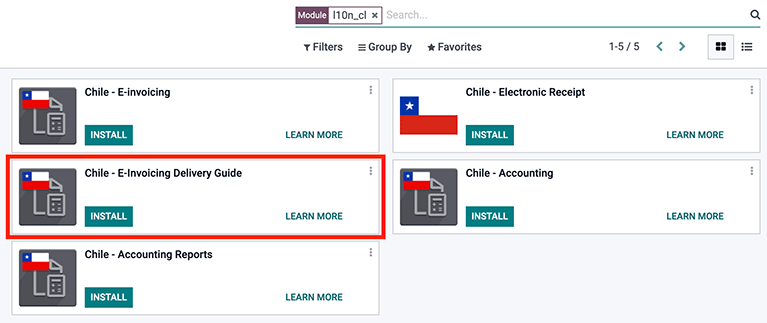
Una vez que completó toda la configuración para facturas electrónicas (por ejemplo, subir un certificado de empresa válido, configurar los datos maestros, etc.), las guías de entrega necesitan sus propios CAF. Consulte la documentación sobre CAF para saber cómo obtener los CAF para guías de entrega.
Compruebe la siguiente información importante en la configuración del precio para la guía de entrega:
De la orden de venta: la guía de entrega toma el precio del producto de la orden de venta y lo muestra en el documento.
De la plantilla de producto: Odoo toma el precio que se configuró en la plantilla de producto y lo muestra en el documento.
No mostrar precio: no se muestra ningún precio en la guía de entrega.
Las guías de entrega electrónicas se utilizan para mover existencias de un lugar a otro y pueden representar ventas, muestras, consignas, traslados internos y prácticamente cualquier movimiento de producto.
Guía de entrega a partir de un proceso de venta¶
Advertencia
Una guía de envío no debe tener más de una página o más de 60 líneas de productos.
Cuando se crea y confirma una orden de venta, se genera una orden de entrega. Validar la orden de entrega activa la opción para crear una guía de entrega.
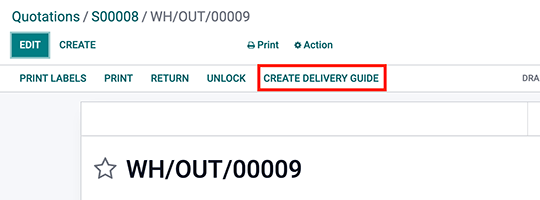
Al hacer clic en crear guía de entrega por primera vez, aparece un mensaje de advertencia que dice lo siguiente:
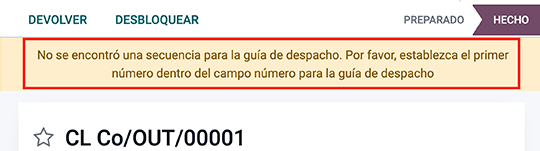
Este mensaje de advertencia significa que el usuario necesita indicar el siguiente número en la secuencia que Odoo debe utilizar para generar la guía de entrega. Esto solo sucede la primera vez que se crea una guía de entrega en Odoo. Después de que el primer documento se genera de forma correcta, Odoo utiliza el siguiente número de CAF disponible para generar la siguiente guía de entrega, y así sucesivamente.
Después de crear la guía de entrega:
Se crea automáticamente el archivo DTE (Documento Tributario Electrónico) y se agrega en el chatter.
El estado del DTE de SII se establece como: Envío pendiente.
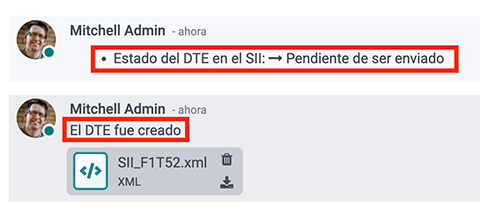
Odoo actualiza de forma automática el estado del DTE con una acción programada que se ejecuta cada noche. Si necesita obtener la respuesta del SII de inmediato, haga clic en el botón enviar ahora al SII.
Una vez que se envía la guía de entrega, se puede imprimir al hacer clic en el botón imprimir guía de entrega.
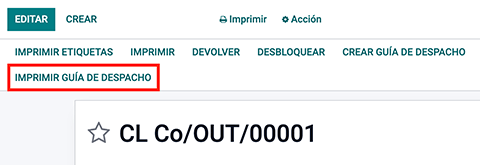
Recibo electrónico¶
Para instalar el módulo Recibo electrónico, vaya a y busque Chile (l10n_cl). Luego, haga clic en instalar en el módulo Chile - Recibo electrónico.
Nota
El módulo Chile - Recibo electrónico tiene una dependencia con Chile - Facturación electrónica. Odoo instalará la dependencia de forma automática cuando se instala el módulo Guía de entrega de factura electrónica.
Este módulo contiene el recibo electrónico y el reporte diario de ventas, los cuales se envían de forma automática al SII.
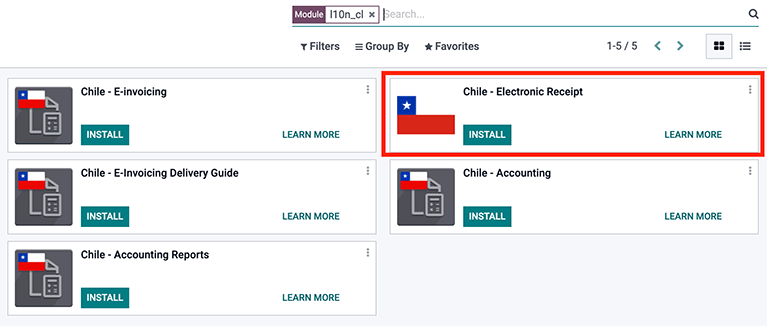
Una vez que completó toda la configuración para facturas electrónicas (por ejemplo, subir un certificado de empresa válido, configurar los datos maestros, etc.), los recibos electrónicos necesitan sus propios CAF. Consulte la documentación sobre CAF para saber cómo obtener los CAF para recibos electrónicos.
Las boletas electrónicas son útiles cuando los clientes no necesitan una factura electrónica. De forma predeterminada, en la base de datos hay un contacto denominado consumidor final anónimo con el Rol Único Tributario genérico 66666666-6 y cuyo tipo de contribuyente es Consumidor final. Puede utilizar este contacto para boletas electrónicas o puede crear un nuevo registro con el mismo propósito.
Aunque las boletas electrónicas se deberían utilizar con consumidores finales con RUT genéricos, también se pueden utilizar con contactos específicos. Después de crear los contactos y diarios, se crean las boletas electrónicas de forma estándar como facturas electrónicas, pero como tipo de documento debe seleccionar (39) Boleta electrónica, como se muestra a continuación:
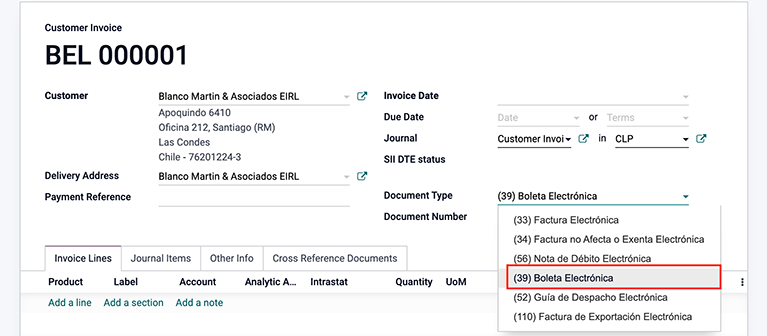
Validación y estado del DTE¶
Luego de completar toda la información de la boleta electrónica (de forma manual o automática) a partir de una orden de venta deberá validarla. El tipo de documento seleccionado de forma predeterminada es Factura electrónica, pero para validar la boleta de forma correcta asegúrese de editar el tipo de documento y cámbielo a Boleta electrónica.
Después de registrar la boleta:
El archivo DTE (Documento Tributario Electrónico) se crea de forma automática y se agrega en el chatter.
El estado del DTE de SII se establece como: Envío pendiente.
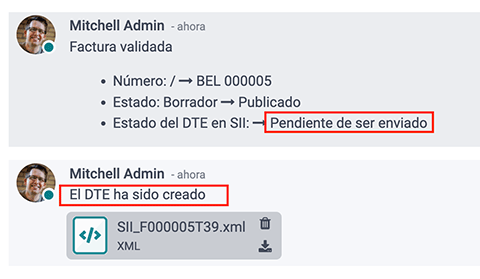
Odoo actualiza de forma automática el estado del DTE con una acción programada que se ejecuta cada noche. Si necesita obtener la respuesta del SII de inmediato, haga clic en el botón enviar ahora al SII.
Consulte el flujo de trabajo de DTE para facturas electrónicas, ya que el flujo de trabajo para boletas electrónicas es el mismo.
Reporte diario de ventas¶
Una vez creadas las boletas electrónicas, el sistema crea reportes diarios de venta que contienen todas las boletas electrónicas por día. Este reporte se timbra de forma electrónica y se envía en formato XML al SII durante la noche. Estos reportes diarios se pueden encontrar en .
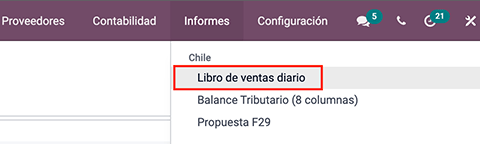
Una lista de reportes diarios se muestra con todos los DTE diarios que se envían al SII.
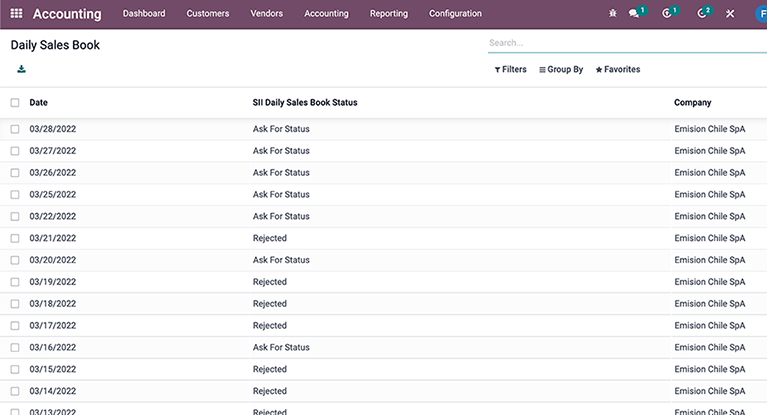
Si no se creó una boleta electrónica en un día específico, el reporte se envía, pero no contendrá ninguna boleta.
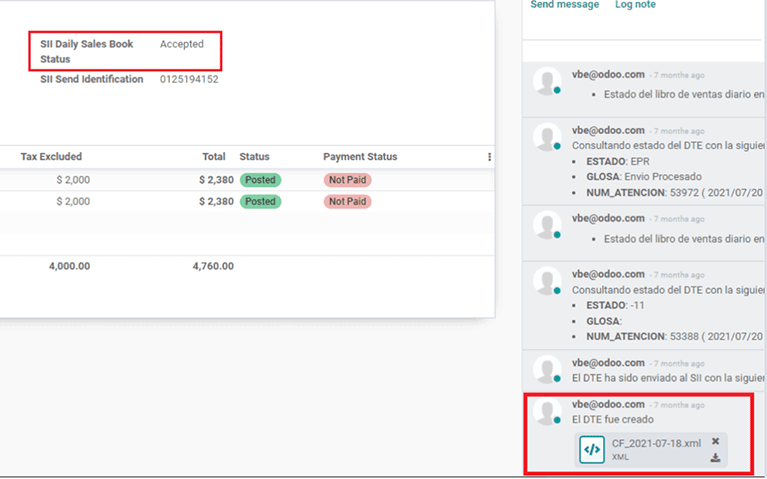
Importante
Tome en cuenta que en el caso de la localización para Chile, la función «impuestos incluidos en el precio» no es compatible con las boletas electrónicas.
Si ya se creó un reporte de ventas diario para un día en específico en otro sistema, se rechazará el reporte diario en Odoo debido al número de secuencia utilizado. Si ese es el caso, el usuario debe hacer clic en volver a intentar ´para generar un nuevo número de secuencia (Odoo realiza esta acción de forma automática). Posteriormente, los usuarios pueden verificar el estado de reporte ante el SII de forma manual o esperar a que Odoo actualice el estado por la noche.
Informes financieros¶
Balance Tributario de 8 Columnas¶
Este informe presenta detalladamente las cuentas (con sus respectivos saldos), clasificándolas según su origen y determinando el nivel de utilidad o pérdida que tuvo el negocio dentro del período de tiempo evaluado, de manera que se tenga un conocimiento real y completo del estado de una compañía.
Puedes encontrar este informe en

Propuesta F29¶
El formulario F29 es un nuevo sistema que el SII habilitó a los contribuyentes, y que reemplaza los Libros de Compra y Venta. Este informe está integrado por el Registro de compras (CR) y el Registro de ventas (RV). Su finalidad es apoyar las transacciones relacionadas con el IVA, mejorando su control y declaración.
Este registro lo proporcionan los Documentos Tributarios Electrónicos (DTE) recibidos desde el SII.
Puedes encontrar este informe en
